[fusion_builder_container hundred_percent=”no” equal_height_columns=”no” menu_anchor=”” hide_on_mobile=”small-visibility,medium-visibility,large-visibility” class=”” id=”” background_color=”” background_image=”” background_position=”center center” background_repeat=”no-repeat” fade=”no” background_parallax=”none” parallax_speed=”0.3″ video_mp4=”” video_webm=”” video_ogv=”” video_url=”” video_aspect_ratio=”16:9″ video_loop=”yes” video_mute=”yes” overlay_color=”” video_preview_image=”” border_color=”” border_style=”solid” padding_top=”” padding_bottom=”” padding_left=”” padding_right=”” type=”legacy”][fusion_builder_row][fusion_builder_column type=”1_1″ layout=”1_1″ background_position=”left top” background_color=”” border_color=”” border_style=”solid” border_position=”all” spacing=”yes” background_image=”” background_repeat=”no-repeat” padding_top=”” padding_right=”” padding_bottom=”” padding_left=”” margin_top=”0px” margin_bottom=”0px” class=”” id=”” animation_type=”” animation_speed=”0.3″ animation_direction=”left” hide_on_mobile=”small-visibility,medium-visibility,large-visibility” center_content=”no” last=”true” min_height=”” hover_type=”none” link=”” border_sizes_top=”” border_sizes_bottom=”” border_sizes_left=”” border_sizes_right=”” first=”true”][fusion_text]
안녕하세요. 흐린하늘입니다.
이번 강좌에서는 워드프레스나 파워포인트, 웹사이트 디자인 등에 활용할 수 있는 무료 이미지 사이트를 소개해드리겠습니다.
[/fusion_text][/fusion_builder_column][/fusion_builder_row][/fusion_builder_container][fusion_builder_container hundred_percent=”yes” overflow=”visible” type=”legacy”][fusion_builder_row][fusion_builder_column type=”1_1″ layout=”1_1″ background_position=”left top” background_color=”” border_color=”” border_style=”solid” spacing=”yes” background_image=”” background_repeat=”no-repeat” padding_top=”” padding_right=”” padding_bottom=”” padding_left=”” margin_top=”0px” margin_bottom=”0px” class=”” id=”” animation_type=”” animation_speed=”0.3″ animation_direction=”left” hide_on_mobile=”no” center_content=”no” min_height=”none” align_self=”flex-start” border_sizes_undefined=”” first=”true” last=”true” hover_type=”none” link=”” border_position=”all”][fusion_text][AdSense-A]
웹사이트나 파워포인트를 꾸미실 때 다양한 이미지가 필요한 경우가 많은데요. 구글링을 통해 이미지를 구하시는 경우가 대부분이지만 해당 이미지의 저작권 문제가 발생할 수 있기 때문에 출처가 명확한 이미지를 사용하시는 것이 좋습니다.
실제로 예전 회사에서는 편집이미지에 포함된 구름 이미지가 저작권을 침해했다고 연락을 받았던 적도 있습니다.
이 외에도 이러한 문제가 발생할 소지가 다분하기 때문에 가급적 인터넷에서 다운받은 이미지를 사용하실 때는 저작권 여부를 확인하시고 사용하시는 것이 좋습니다.
오늘 소개 해드릴 Pixabay는 이런 걱정을 최소화 시켜주는 사이트 입니다.
Pixabay사이트 기준으로 현재 770,000장이 넘는 고퀄리티의 이미지와 벡터 파일들을 공유하고 있습니다.
대부분의 카테고리에서 원하는 이미지를 찾을 수 있으나 인물 부분에서는 아직 동양인 특히 한국인 사진을 구하기는 쉽지 않아 아쉬움이 남습니다.
- 픽사베이(Pixabay)바로가기 : http://pixabay.com/
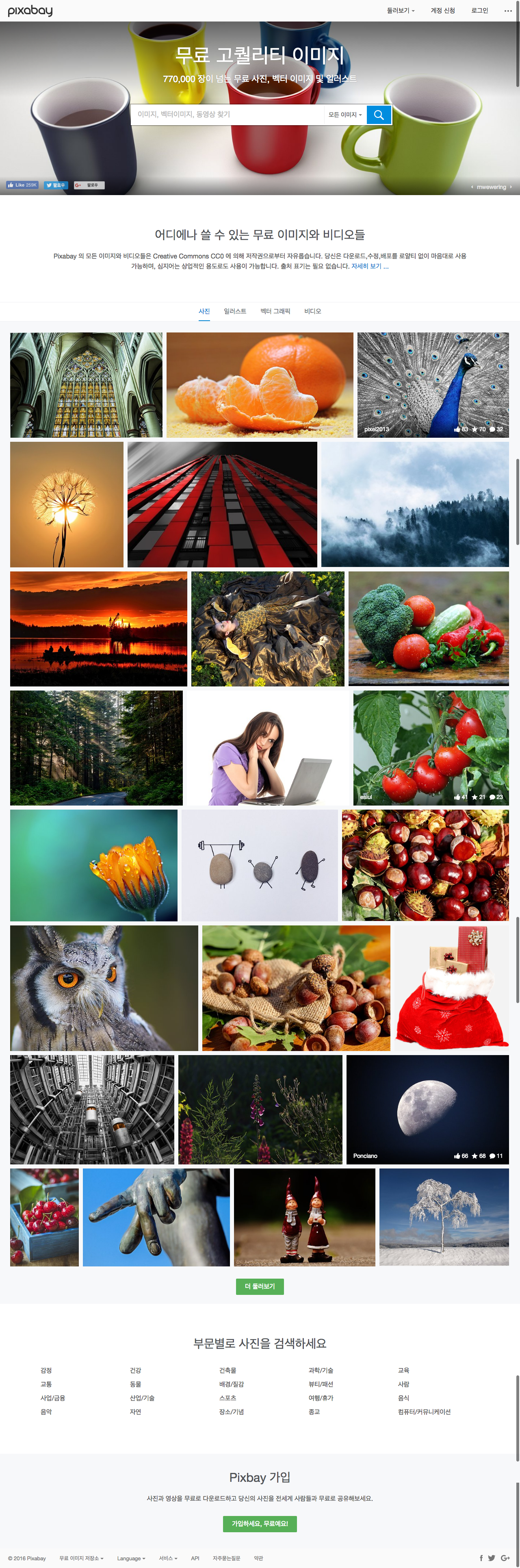
Pixabay.com 사이트에 접속하시면 검색창과 카테고리를 발견하실 수 있습니다. 회원가입이 가능하며 비회원의 경우에도 다운로드 가능합니다.
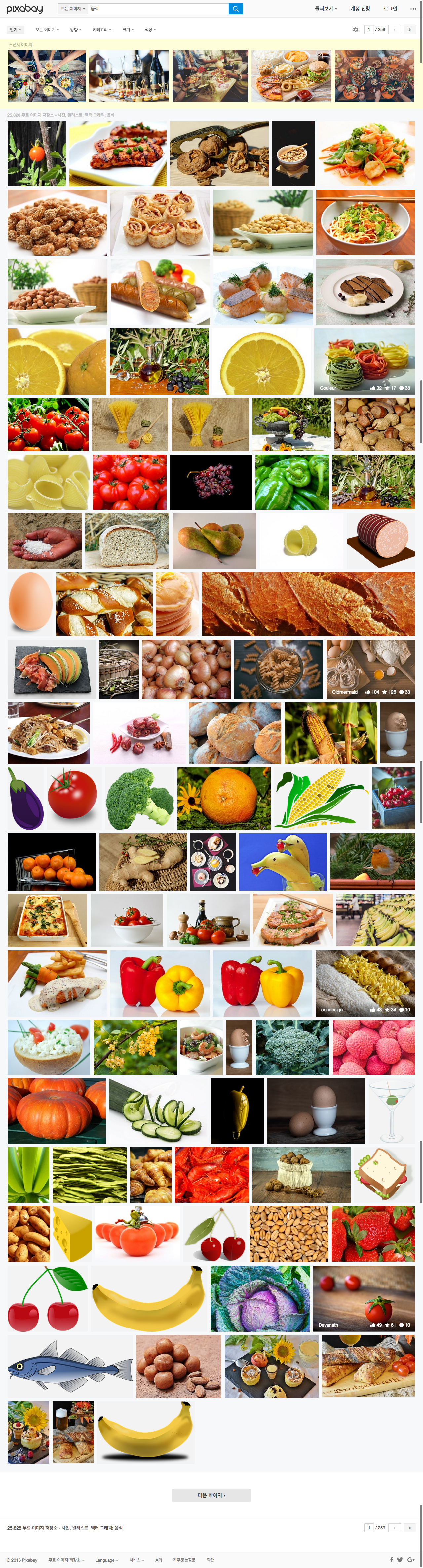
검색창에 ‘음식’이라고 한글로 검색어를 입력해도 관련된 이미지를 잘 찾아줍니다. 물론 영어로 검색할 때 좀 더 정확(다양)한 이미지를 찾는 경우도 있습니다.
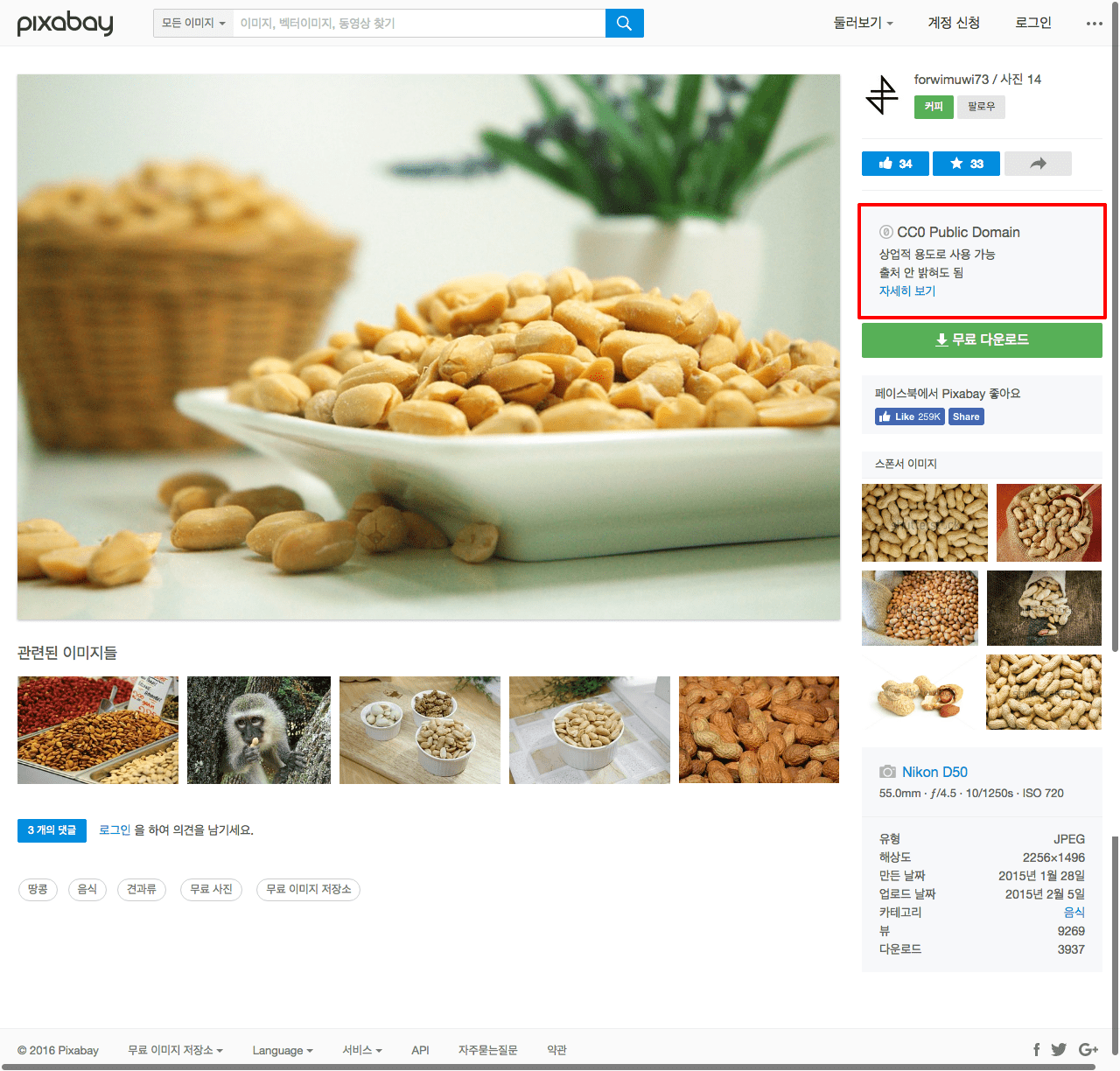
다운 받고자 하는 이미지를 선택하시면 오른쪽에 라이센스 관련된 항목이 뜹니다. 선택한 이미지는 상업적 용도로 사용가능하고 출처 안밝혀도 되는 이미지기 때문에 웹페이지나 파워포인트 파일로 바로 활용할 수 있습니다.
이미지에 따라서는 상업적 용도를 제한하거나 출처 명시가 필요한 경우도 있으며, 특정 조건에서만 사용 가능한 이미지도 있기 때문에 [자세히보기] 버튼을 눌러서 확인하는 습관이 필요합니다.
[AdSense-B][AdSense-B]
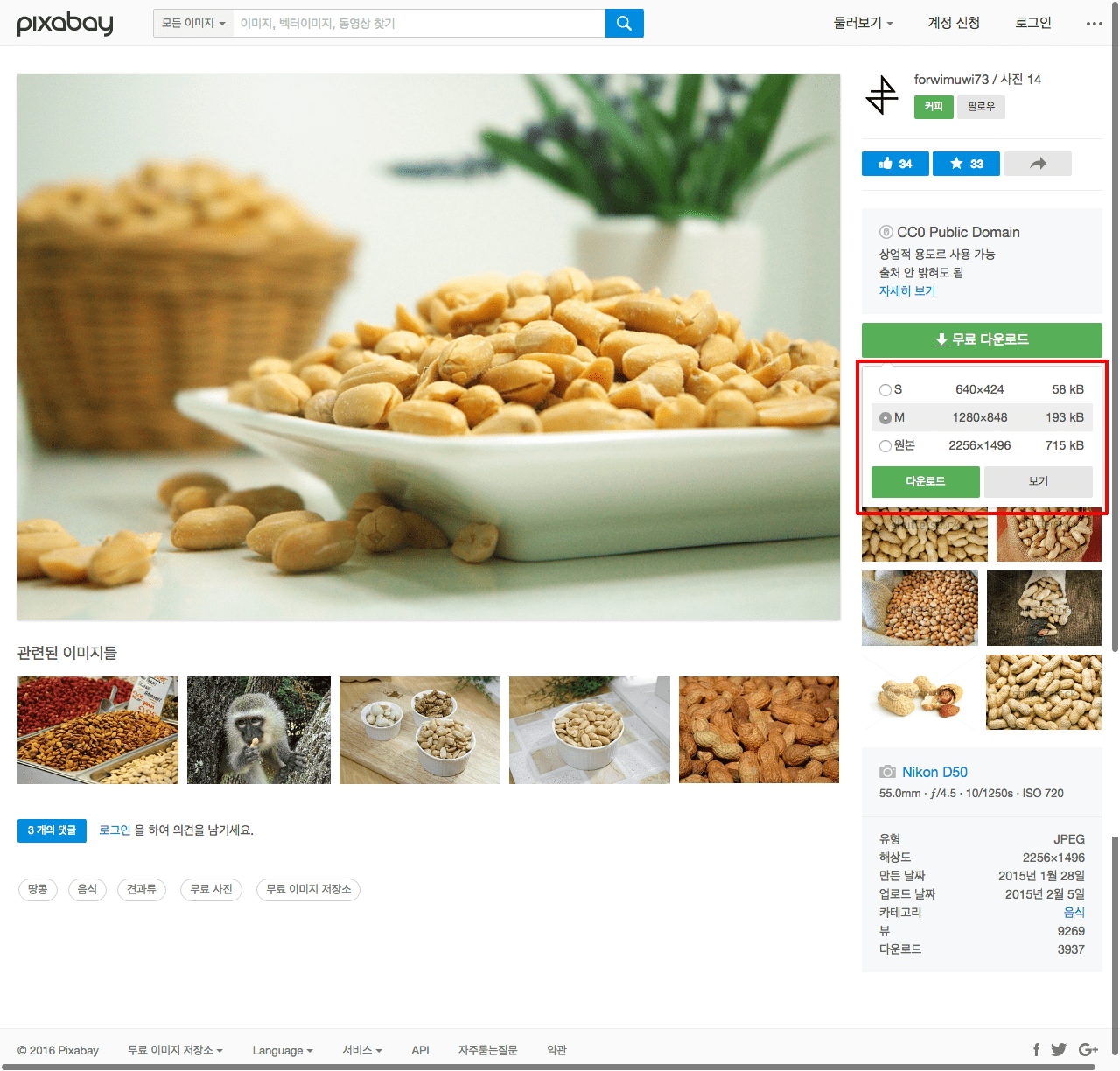
라이센스 아래에 있는 무료 다운로드 버튼을 선택하면 다운 받을 사이즈를 선택할 수 있습니다. 일반적으로는 S(small), M(medium), L(large), 원본을 선택할 수 있으며, 이미지에 따라 L사이즈나 원본 사이즈가 제공되지 않는 경우도 있습니다. 화면 오른쪽 하단에는 해당 이미지를 촬영한 장비에 대한 정보 및 EXIF정보를 제공해줍니다.
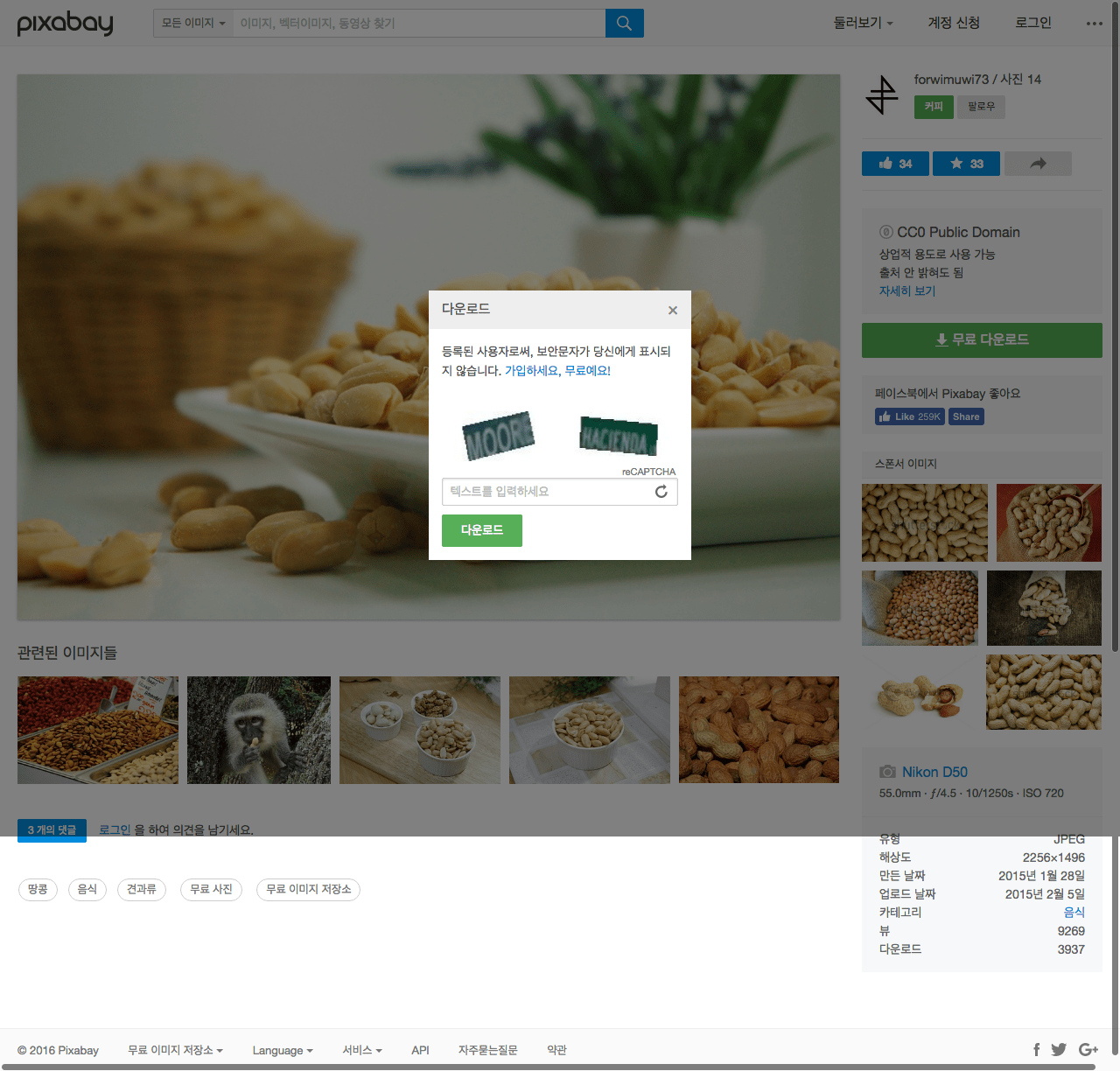
원하는 사이즈를 선택하고 나서 [다운로드] 버튼을 누르면 캡차 입력창이 뜨고 입력을 완료하시면 다운로드가 시작됩니다.
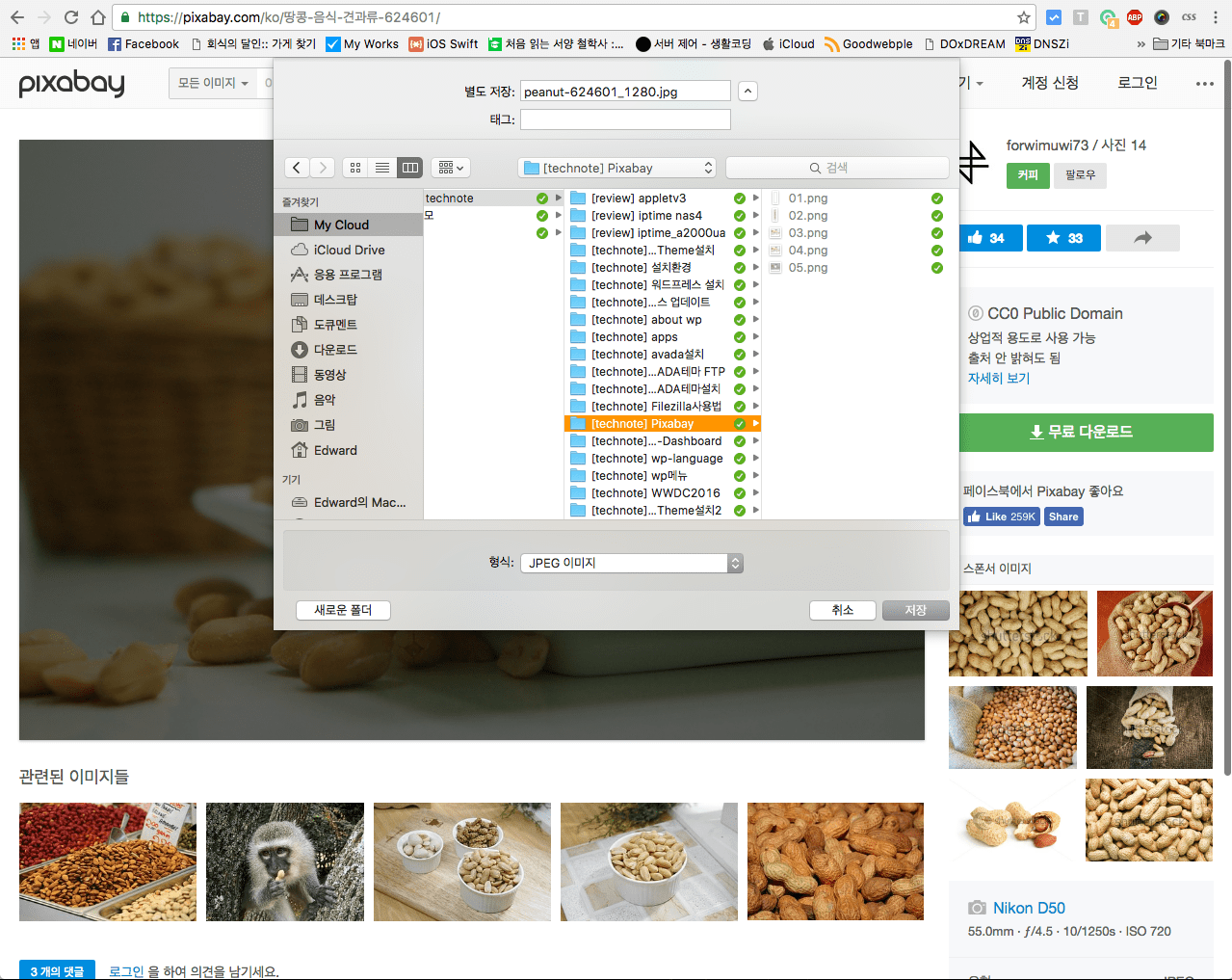
다운받고자 하는 이미지를 폴더를 지정하셔서 다운로드 하시면 완료됩니다.

다운받은 이미지입니다. 일반적인 구글링을 통해서도 얻을 수 있는 이미지지만 저작권에 관한 문제가 없고, 퀄리티가 높은 이미지를 얻을 수 있다는 점에서 다양하게 활용하실 수 있습니다.
이번 강좌에서는 무료이미지 제공사이트 Pixabay에 대해 알아보았습니다.
함께해주셔서 감사합니다.
Technote@흐린하늘 | technote@graysky (http://technote.graysky.co.kr)
[/fusion_text][/fusion_builder_column][/fusion_builder_row][/fusion_builder_container]
